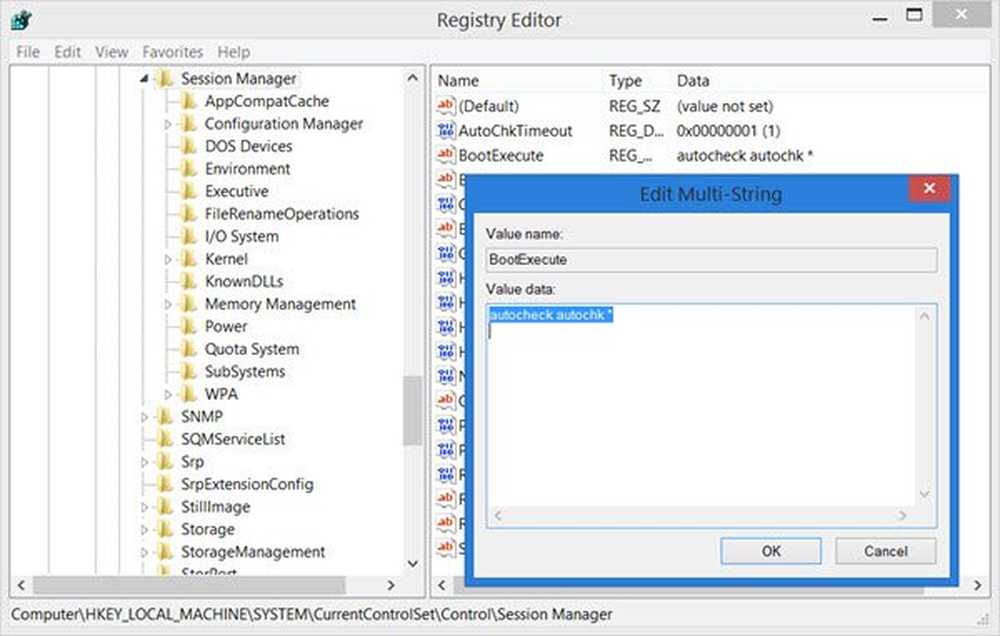Come cancellare una riunione in Outlook

Mentre lavoriamo in ufficio, spesso abbiamo bisogno di inviare richieste di incontro ai nostri colleghi per vari motivi. Potrebbe trattarsi di una riunione o di una serie di riunioni. Tuttavia, a volte, potremmo dover annullare tali riunioni a causa di alcuni motivi che sono inevitabili. In qualità di organizzatore di una riunione, dobbiamo informare tutti gli invitati sulla cancellazione della riunione. Vediamo come possiamo annullare un incontro in Calendario di Outlook 2103.

Annullare una riunione in Outlook
Prima di andare avanti e capire come annullare una riunione in Outlook, vediamo prima come funziona Outlook. Il Calendario di Outlook è un'applicazione interessante ed estremamente utile. Usando il calendario di Outlook, si può facilmente inviare richieste di riunione. Allo stesso tempo, la richiesta di invito può anche essere cancellata con facilità. È anche molto facile pianificare più ricorrenze che si incontrano con Outlook. L'organizzatore ha il pieno diritto di inviare le richieste di riunione a varie persone e di annullare la riunione. L'incontro può essere una riunione una tantum, una riunione ricorrente o una o più istanze dell'incontro ricorrente. Ecco i semplici passaggi che devono essere seguiti per qualsiasi tipo di annullamento della riunione.
Passi per annullare una riunione occasionale
1. Apri Outlook. Vai alla scheda Calendario. In Calendar, fai clic sulla riunione senza aprirla.
2. Nella scheda Riunione, fare clic su Annulla riunione in Outlook nel gruppo Azioni

3. Digitare il messaggio di testo che si desidera allegare con la notifica di cancellazione.
4. Quindi, infine, fare clic sul pulsante "Invia annullamento".
Nota: 'L'opzione Annulla riunione 'nel menu Azione è presente solo per l'organizzatore. Per coloro che non sono disponibili a vedere l'opzione non è possibile annullare ed eliminare la riunione.Passi per annullare una riunione ricorrente
1. Apri Outlook. Una volta aperto, fare clic sulla scheda Calendario. Fare clic su Apri la serie nella finestra di dialogo Apri elemento ricorrente e quindi premere OK.
2. Fare clic su Ricorrenza nella barra degli strumenti.

3. Fare clic su Termina con cui è indicato in Intervallo di ricorrenza. Dopo aver fatto clic su "Fine per", selezionare la data per la quale si desidera terminare la riunione, quindi premere OK.
4. Fare clic su Invia aggiornamento.
Nota: Se non riesci a visualizzare Ricorrenza nella barra degli strumenti standard, non potrai annullare la riunione poiché non sei l'organizzatore della riunione.
Passi per cancellare un'istanza della riunione ricorrente
1. Apri Outlook e apri l'istanza della riunione ricorrente.
2. Fare clic su Apri questa occorrenza in Open Recurring Item e premere OK.

3. Fare clic su Annulla riunione in Outlook presente nel menu Azioni.
4. Nella finestra di dialogo Conferma eliminazione, fare clic su Elimina questa occorrenza.
Nota: Se non riesci a visualizzare Annulla riunione in Outlook nel menu Azioni, non sei un organizzatore e non hai il diritto di annullare la riunione.
Ricorda una cosa, ogni volta che annulli o cancelli qualsiasi riunione come organizzatore, è sempre consigliabile avvisare ogni persona a cui è stato dato un invito in precedenza. Non esiste una regola dura e veloce per informare ogni persona coinvolta, ma continua ad avere una buona etichetta.